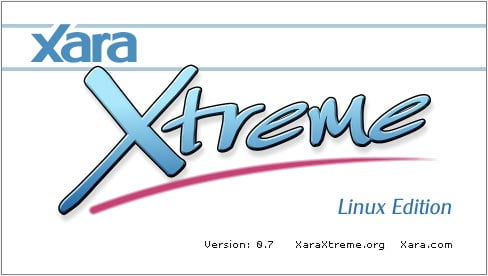
Xaralx, ahora conocido como Xara Xtreme para Linux, es un programa de edición de imágenes gratuito y de código abierto para Linux. Se basa en el software comercial de edición de imágenes Xara para Windows y se utiliza principalmente para la creación y edición de imágenes vectoriales. Durante las próximas semanas, te daré algunos consejos útiles que puedes usar en Xara. La primera es una manera fácil de cortar una imagen en la forma que desee. Al igual que con cualquier edición de imágenes vectoriales, la forma resultante será un objeto que puede mover, rotar, agregar a una imagen más grande y tratar como una forma normal.
Instalar Xaralx
Xaralx está disponible a través de muchos repositorios de distribución de Linux. Para Ubuntu, simplemente instálelo a través de Synaptic o ingrese desde la línea de comando:
sudo apt-get install xaralx
También es posible que desee instalar extras:
sudo apt-get install xaralx-examples xaralx-svg
Importar una imagen
1. Inicie xaralx desde el menú.
2. Haga clic en «Archivo» e «Importar».
3. Busque una imagen que desee utilizar y haga clic en «Abrir».
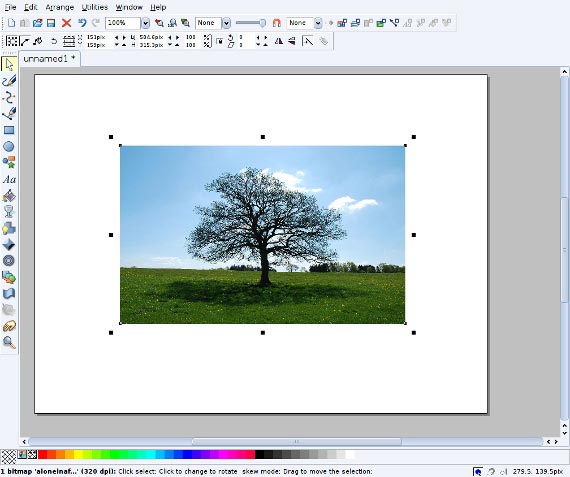
Siéntase libre de cambiar el tamaño de la imagen o hacer otros cambios antes de continuar.
Cortar la imagen
1. Haga clic en la herramienta de rectángulo, la herramienta de elipse o la herramienta de forma rápida (para todos los demás tipos de formas, requiere alguna personalización adicional).
2. Haga clic en el espacio en blanco y arrastre para crear su forma.
3. Haga clic en la herramienta de selección (la primera con forma de puntero de ratón).
4. Arrastra tu forma sobre la parte superior de la imagen, colocándola como quieras cortarla.
5. Haga clic en la herramienta de transparencia (el icono de la copa de vino).
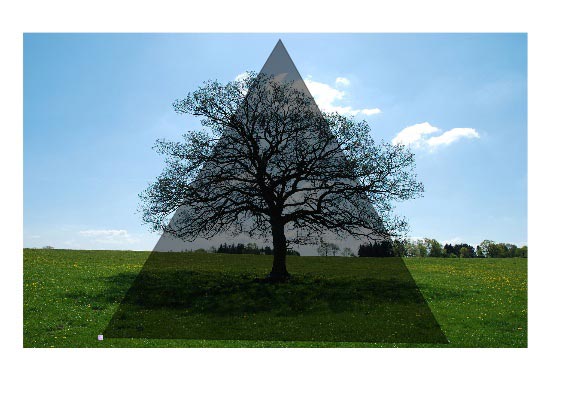
6. Aparecerá una nueva barra de herramientas. A la derecha, arrastre la barra de transparencia hasta la mitad para que la forma sea translúcida. De esta manera, puede asegurarse de tenerlo colocado sobre la imagen de la manera que lo desea.
7. Con la forma aún seleccionada, mantenga presionada la tecla Mayús y haga clic en la imagen debajo para que ambos estén seleccionados.
8. Haga clic con el botón derecho en la parte superior de la forma, seleccione «Combinar formas» y haga clic en «Rebanar (cortar) formas».
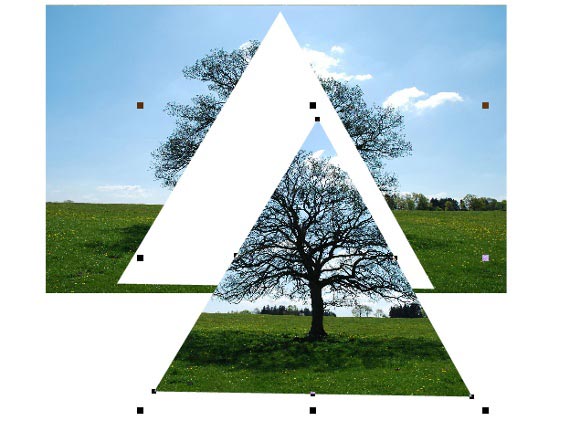
La forma superior debería desaparecer dejando un recorte de su imagen en esa forma. Arrástrelo lejos de la forma restante y elimine los sobrantes si lo desea.
Exportar la imagen
Siempre es una buena idea guardar la página completa para usarla en el futuro, pero para guardar solo la imagen, debe exportarla.
1. Seleccione la imagen recién cortada.
2. Haga clic en «Archivo» y «Exportar…»
3. Seleccione el tipo de archivo. (Si desea que el área que rodea su imagen sea transparente, seleccione «.png». PNG también es útil si tiene la intención de manipular más la imagen en Gimp).
4. Una vez que haya seleccionado el formato de archivo y la carpeta de destino, haga clic en «Guardar».
Otras Técnicas
Si está interesado en lo contrario de lo que acaba de hacer, en lugar de hacer clic en «Cortar», simplemente haga clic en «Restar formas». Su forma se comportará como un cortador de galletas, eliminando esa área de su imagen. Si hace clic en «Intersección de formas», automáticamente cortará la parte que desea y descartará el resto.
Una vez que haya cortado su imagen, puede usar cualquiera de las otras funciones disponibles en Xara o exportar la imagen a otro programa. En las próximas semanas, les presentaré algunas de las características que tiene Xara. Muchas de sus características son similares a paisaje de tinta (un editor de gráficos vectoriales muy popular), mientras que algunos son adiciones únicas y bienvenidas a Linux. Aunque la versión de Linux es algo diferente a la de Windows, muchas de las técnicas son las mismas. Experimente y vea lo que puede producir.